
Apakah iMessage Mengompresi Foto/Video? Temukan Jawabannya Disini!

iMessage adalah layanan pesan instan yang dikembangkan oleh Apple yang memungkinkan pengguna mengirim teks, gambar, video, audio, dan lainnya antar perangkat seperti iPhone, iPad, dan Mac . Namun, apakah iMessage mengompresi foto /video? Jika ya, sejauh mana kompresinya? Apakah ada cara untuk menghindari kompresi dan mengirim foto asli beresolusi tinggi? Artikel ini akan menjawab pertanyaan-pertanyaan ini dan memperkenalkan metode terbaik untuk mentransfer foto, memastikan Anda tidak perlu khawatir akan hilangnya kualitas foto.
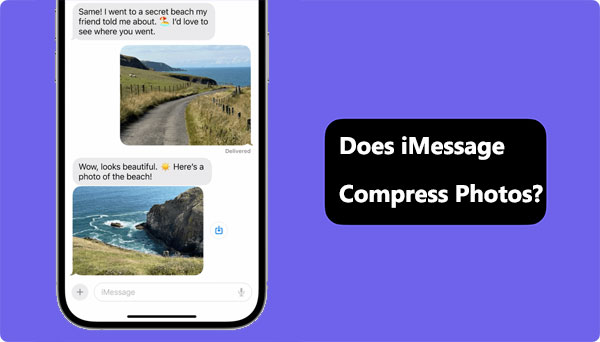
Apakah iMessage mengompresi video/foto? Jawabannya ya – iMessage mengompresi foto yang dikirimkannya. Ini karena iMessage secara otomatis menyesuaikan ukuran dan kualitas foto berdasarkan perangkat penerima dan kondisi jaringan untuk memfasilitasi transmisi yang cepat dan lancar. Keuntungan dari pendekatan ini adalah penghematan data dan ruang penyimpanan, serta peningkatan kecepatan pengiriman dan penerimaan. Namun, kelemahannya adalah hilangnya kejernihan dan detail foto, terutama terlihat pada gambar beresolusi tinggi yang efek kompresinya mungkin terlihat jelas.
Apakah iPhone mengompresi foto/video? Sekarang Anda tahu jawabannya. Bagaimana cara mengirim foto resolusi penuh di iMessage di iPhone? Menonaktifkan Mode Gambar Kualitas Rendah adalah metode yang dapat meningkatkan kualitas foto, namun tidak sepenuhnya menghilangkan kompresi. Ikuti langkah-langkah di bawah ini untuk mengirim foto dan video resolusi penuh di iMessage di iPhone:
Langkah 1. Buka aplikasi "Pengaturan" di iPhone, iPad, atau iPod touch Anda.
Langkah 2. Gulir ke bawah dan ketuk "Pesan".
Langkah 3. Nonaktifkan "Mode Gambar Berkualitas Rendah" dari bawah.

Kini, kualitas gambar yang Anda kirim di iMessage tidak akan berkurang. Ini jelas akan membutuhkan lebih banyak waktu dan data untuk dikirim. Namun, jika Anda mengutamakan kualitas gambar terbaik, ini adalah pilihan optimal Anda. Jika Anda ingin mengembalikan perubahan ini, ikuti langkah yang sama untuk mengaktifkan Mode Gambar Berkualitas Rendah.
Apakah iMessage mengurangi kualitas gambar/video? Jawabannya adalah ya. Dan terkadang, aplikasi iMessages tidak berfungsi . Lalu, adakah cara untuk mentransfer foto dan video tanpa kehilangan kualitas? Adakah alat alternatif selain iMessages untuk mentransfer foto antar perangkat berbeda tanpa kehilangan kualitas? Baik Anda ingin mentransfer dari iPhone ke iPhone, iPhone ke komputer, atau sebaliknya, Anda dapat menggunakan alat transfer profesional – Coolmuster iOS Assistant .
Perangkat lunak manajemen data iOS yang kuat dan mudah digunakan ini memungkinkan Anda mentransfer foto dengan mudah antar perangkat berbeda tanpa mengurangi kualitas foto. Ini beroperasi pada kecepatan tinggi dan mendukung transfer batch. Selanjutnya Coolmuster iOS Assistant menyediakan fitur untuk membackup dan memulihkan data iPhone .
Fitur Utama:
Unduh Coolmuster iOS Assistant ke komputer Anda untuk mencobanya.
Berikut cara menggunakan Coolmuster untuk mentransfer foto/video ke komputer tanpa kehilangan kualitas:
01 Setelah Anda berhasil mengunduh versi perangkat lunak yang sesuai, luncurkan aplikasinya. Selanjutnya, sambungkan perangkat Anda ke komputer menggunakan kabel USB. Jendela pop-up akan muncul di layar komputer Anda; pilih opsi "Percaya" pada perangkat Anda, diikuti dengan mengklik "Lanjutkan" untuk melanjutkan.

02 Setelah perangkat lunak mengenali perangkat Anda, antarmuka utama akan ditampilkan, seperti yang digambarkan pada gambar terlampir. Pada titik ini, Anda akan melihat berbagai folder yang tertata rapi di antarmuka utama.

03 Navigasikan ke folder "Foto" dan pratinjau informasi file yang lebih detail. Selama pratinjau, pilih foto yang ingin Anda ekspor ke komputer Anda, lalu klik opsi "Ekspor" untuk memulai proses transfer.

Untuk video, masuk ke folder "Video", pratinjau isinya, pilih video yang ingin Anda ekspor ke komputer Anda, dan terakhir, klik opsi "Ekspor" untuk memulai proses transfer.

Q1. Apakah iMessage mengompresi file audio?
Ya, iMessage juga mengompresi file audio yang dikirimkannya. Hal ini dilakukan dengan alasan yang sama—untuk secara otomatis menyesuaikan ukuran dan kualitas file audio berdasarkan perangkat penerima dan kondisi jaringan, sehingga memfasilitasi transmisi yang cepat dan lancar.
Q2. Berapa batas gambar untuk iMessage?
iMessage tidak memiliki batasan gambar tertentu, tetapi memiliki batasan ukuran file 100MB, termasuk gambar. ( Gambar tidak diunduh di iMessage ?)
Q3. Akankah pesan teks memampatkan gambar?
Pesan teks tidak mengompresi gambar tetapi mengirimkannya dalam bentuk MMS, sehingga menimbulkan biaya layanan jaringan seluler yang signifikan. Bila Anda berniat mengirim MMS ke seseorang menggunakan layanan jaringan seluler, saya sarankan untuk memperkecil ukuran file, karena file berukuran besar mungkin tidak berhasil terkirim ke penerima. Setiap layanan jaringan seluler memiliki batasan ukuran video atau gambar yang dikirim melalui MMS.
Apakah iMessage mengompresi foto/video? Melalui artikel ini, Anda seharusnya sudah memahami bahwa iMessage mengkompres file foto, audio, dan video yang Anda kirim, serta cara menghindari atau mengurangi kompresi.
Namun, misalkan Anda mencari cara terbaik untuk mentransfer file tanpa khawatir kehilangan kualitas file dan tanpa dibatasi oleh jaringan dan ruang penyimpanan. Dalam hal ini, saya sangat merekomendasikan menggunakan Coolmuster iOS Assistant . Ini adalah perangkat lunak manajemen data iOS profesional yang memungkinkan Anda mengelola dan mencadangkan data iOS dengan lebih baik serta memfasilitasi berbagi dan transfer data dengan nyaman. Anda dapat mengunduh versi uji coba gratis dan kemudian mulai merasakan fitur-fitur canggihnya.
Artikel Terkait:
Cadangkan Pesan ke iCloud: Tip & Trik Berguna yang Tidak Boleh Anda Lewatkan
Cara Memperbaiki iMessage Tidak Sinkron di Mac melalui Metode Mudah dan Berguna
Bagaimana Cara Memperbaiki Masalah Hilangnya Pesan Teks iPhone pada tahun 2024? [11 Perbaikan]
Mencadangkan Pesan Teks iPhone ke Gmail dengan Mudah dalam 5 Cara





